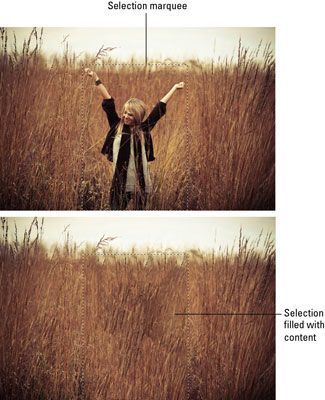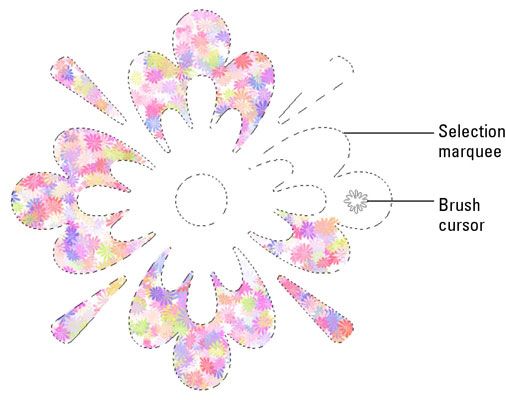Comment utiliser les options de remplissage et les conseils de Photoshop CS6
Après vous effectuez une sélection tout en travaillant dans Photoshop CS6, vous êtes prêt à utiliser l'une des options de remplissage. Vous pouvez utiliser la boîte de dialogue Remplir pour remplir la sélection avec le premier plan ou l'arrière-plan couleur- vous pouvez également choisir de remplir la sélection avec la couleur, noir, blanc, gris, un modèle, l'histoire, ou le contenu. Photoshop est pleine de raccourcis et des options. Voici quelques-unes:
Avec la sélection active, appuyez sur Alt + Backspace (Option + Suppr sur le Mac) pour remplir la sélection avec la couleur de premier plan. Toutes les régions dans la sélection, y compris les zones transparentes, remplir avec la couleur.
Remplissez seulement les pixels dans une sélection avec la couleur de premier plan, en laissant tous les pixels transparents transparente, en appuyant sur Alt + Maj + Retour arrière (ou Option + Maj + Suppr sur le Mac).
Bloquer les pixels transparents dans une couche (et ses sélections) en cliquant sur l'icône de la transparence dans le domaine de verrouillage du panneau Calques.
Si vous travaillez sur la couche de fond, vous pouvez également remplir la sélection avec la couleur de fond en appuyant sur la touche Retour arrière (Supprimer sur le Mac). Cela ouvre la boîte de dialogue de remplissage. Choisissez votre option de remplissage souhaitée dans le menu déroulant utilisation. (pop-up menu sur le Mac) (Appuyez sur Retour arrière / Suppr sur d'autres couches crée une zone transparente qui montre l'image dans la couche en dessous de la sélection.)
En sélectionnant l'option Couleur dans la boîte de dialogue Remplir, vous accédez au sélecteur de couleurs où vous pouvez sélectionner une couleur de l'arc en ciel pour remplir votre sélection.
Sélectionnez l'option Content-Aware dans la boîte de dialogue Remplir pour remplir la sélection avec un contenu similaire qui est proche de votre sélection. Si vous essayez de créer un composite réaliste, assurez-vous de regarder les résultats de près. Parfois, cette option peut créer des bords flous ou agitées.
Sélectionnez l'option de motif dans la boîte de dialogue Remplir pour remplir la sélection avec un motif. Cliquez sur la flèche à côté de la nuance de motif et sélectionnez un motif dans le panneau déroulant. Cliquez sur le menu du panneau de modèle pour sélectionner plusieurs bibliothèques de motifs.
Sélectionnez l'option Histoire dans la boîte de dialogue de remplissage pour restaurer la sélection à un état ou un instantané de l'image.
Peindre tout ou partie de l'intérieur de la sélection en utilisant l'un des outils de pinceau. Cette option vous permet de remplir partiellement une sélection en utilisant un peu de souplesse et de créativité. Quand vous peignez une sélection en utilisant les outils pinceau, Photoshop confine la peinture à l'intérieur des limites de votre sélection.
Verser la couleur de l'outil Pot de peinture dans la sélection.
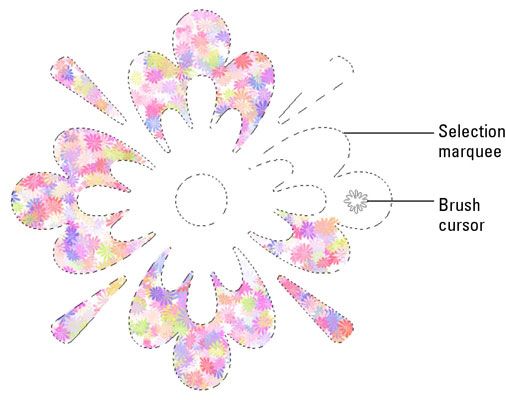
A propos Auteur
 Comment AVC une sélection de Photoshop CS6
Comment AVC une sélection de Photoshop CS6 Caressant dans Photoshop CS6 permet de créer des contours des sélections, des calques ou des chemins. Caressant une sélection crée une bordure autour de la sélection. Il est à vous de décider de mettre la frontière à l'intérieur, à…
 Comment utiliser les calques de remplissage dans Photoshop CS6
Comment utiliser les calques de remplissage dans Photoshop CS6 Les calques de remplissage dans Adobe Photoshop Creative Suite 6 vous donner des options supplémentaires pour votre image. UN couche de remplissage vous permet d'ajouter une couche de couleur unie, un dégradé, ou un motif. Remplissez couches ont…
 Comment utiliser le remplissage avec la fonctionnalité de l'histoire de Photoshop CS6
Comment utiliser le remplissage avec la fonctionnalité de l'histoire de Photoshop CS6 Le remplissage avec l'Histoire Caractéristique dans Adobe Photoshop Creative Suite 6 est utile lorsque vous voulez être sélectif. Si vous pouvez facilement sélectionner la zone que vous souhaitez remplacer par un état spécifique, vous pouvez…
 Comment utiliser l'outil Pot de peinture dans Photoshop CS6 pour remplir une sélection
Comment utiliser l'outil Pot de peinture dans Photoshop CS6 pour remplir une sélection Dans Photoshop CS6, l'outil Pot de peinture, disponible dans le panneau Outils (où il partage un menu déroulant avec l'outil Dégradé), fonctionne un peu comme une combinaison de l'outil Pinceau et l'outil Baguette magique, comme vous pouvez le…
 Faire et l'ajustement des sélections dans Photoshop CS6
Faire et l'ajustement des sélections dans Photoshop CS6 Maîtriser sélections est une compétence clé pour devenir un maître Photoshop CS6. Voici quelques Photoshop raccourcis clavier de base pour vous aider à démarrer sur des projets de photographie numériques de toutes sortes:TâcheRaccourci…
 Remplir une forme avec un graphique dans Office 2011 pour Mac
Remplir une forme avec un graphique dans Office 2011 pour Mac Dans Office 2011 pour les applications Mac, les formes peuvent être remplis avec une image à partir d'un fichier ou remplis avec un de plusieurs textures à partir d'un menu par le biais de l'onglet Image ou la texture de la boîte de dialogue…
 Comment appliquer des couleurs de remplissage, des motifs et des gradients de cellules dans Excel 2007
Comment appliquer des couleurs de remplissage, des motifs et des gradients de cellules dans Excel 2007 Vous pouvez ajouter de l'emphase aux cellules sélectionnées dans une feuille de calcul Excel 2007 en changeant la couleur de remplissage ou appliquer un motif ou un effet dégradé pour les cellules. Si vous utilisez une imprimante noir et blanc,…
 Comment appliquer des couleurs de remplissage, des motifs et des gradients de cellules dans Excel 2010
Comment appliquer des couleurs de remplissage, des motifs et des gradients de cellules dans Excel 2010 Vous pouvez ajouter de l'emphase aux cellules sélectionnées dans une feuille de calcul Excel 2010 en changeant la couleur de remplissage ou appliquer un motif ou un effet dégradé pour les cellules. Si vous utilisez une imprimante noir et blanc,…
 Remplissez couches dans Photoshop Elements 10
Remplissez couches dans Photoshop Elements 10 UN couche de remplissage vous permet d'ajouter une couche de couleur unie, un dégradé, ou un motif. Comme les calques de réglage, les calques de remplissage comprennent également des masques de calque. Vous pouvez modifier, réorganiser,…
 Comment créer remplir couches dans Photoshop Elements 11
Comment créer remplir couches dans Photoshop Elements 11 UN couche de remplissage dans Photoshop Elements 11 vous permet d'ajouter une couche de couleur unie, un dégradé, ou un motif. Comme les calques de réglage, remplir couches ont aussi des masques de calque, comme indiqué par la vignette de Masque…
 Comment peindre avec le pinceau de sélection des éléments de photoshop
Comment peindre avec le pinceau de sélection des éléments de photoshop Si l'action de la peinture sur une toile est de votre allée, essayer la sélection de brosse dans Photoshop Elements 11. L'utilisation de deux modes différents, vous pouvez peindre sur les zones de l'image que vous souhaitez sélectionner ou de la…
 Comment peindre avec le pinceau de sélection dans Photoshop Elements 9
Comment peindre avec le pinceau de sélection dans Photoshop Elements 9 Si vous aimez la sensation de la peinture sur une toile, vous apprécierez l'outil Pinceau de sélection dans Photoshop Elements. L'utilisation de deux modes différents, vous pouvez peindre sur les zones de l'image que vous souhaitez sélectionner…
 Raccourcis clavier pour la sélection dans photoshop 6
Raccourcis clavier pour la sélection dans photoshop 6 Afin de jouer avec des images dans Photoshop 6, il est agréable d'être en mesure de choisir, ou sélectionnez, une image ou une partie d'une image de sorte que vous pouvez dessiner sur elle, ajouter de la couleur à elle, ou même le supprimer.…
 Peindre avec la brosse de sélection dans Photoshop Elements 10
Peindre avec la brosse de sélection dans Photoshop Elements 10 Avec la sélection de brosse, vous pouvez utiliser deux modes différents de peindre sur des zones d'une image que vous souhaitez sélectionner ou de la peinture sur les zones que vous ne voulez pas sélectionner. Cet excellent outil vous permet…